
Color Centroをインストールする:Windows
インストール用のCD-ROMをコンピューターのCD-ROMドライブに入れます。
ほそくインストーラーが起動するのを確認してから、手順2に進みます。
ほそくインストーラーが起動しないときは、CD-ROM内のsetup.exeをダブルクリックしてから、手順3に進みます。
設定・管理ツール - Color Centro - インストールをクリックします。
ほそくユーザー アカウント制御に関する画面が表示されるときは、はいをクリックします。
言語を選択してから、OKをクリックします。
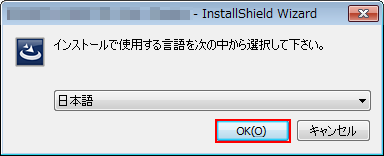
ほそくNET Framework 3.5がコンピューターにインストールされていない場合は、画面の指示に従ってインストールしてください。
次へをクリックします。
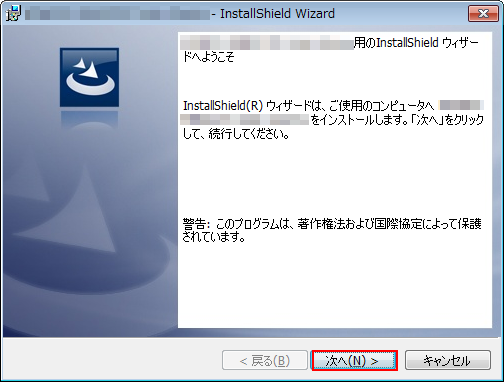
使用許諾契約画面が表示されます。
内容を確認してから、使用許諾契約の条項に同意しますをクリックして、次へをクリックします。
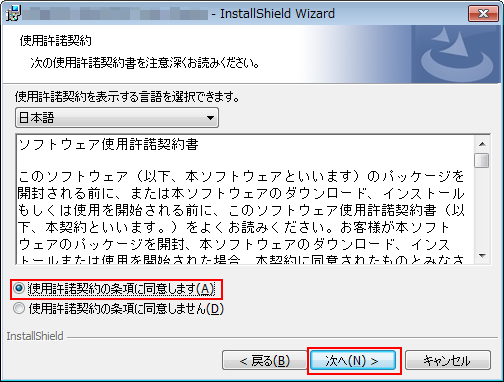
ほそく同意していただけないときは、インストールできません。
ほそくドロップダウンリストで、使用許諾契約書を表示する言語を変更できます。
インストール先を選択してから、次へをクリックします。
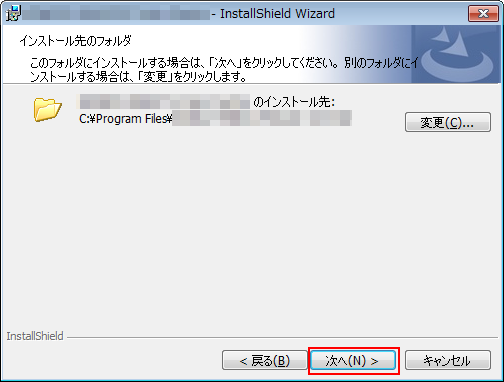
ほそく初期設定では、以下にインストールされます。
32bit OSの場合: C:\Program Files\KONICA MINOLTA\Color Centro
64bit OSの場合: C:\Program Files (x86)\KONICA MINOLTA\Color Centro
ほそくインストール先を変更するには変更をクリックしてから、表示された画面でインストール先を指定して、OKをクリックします。
インストールをクリックします。
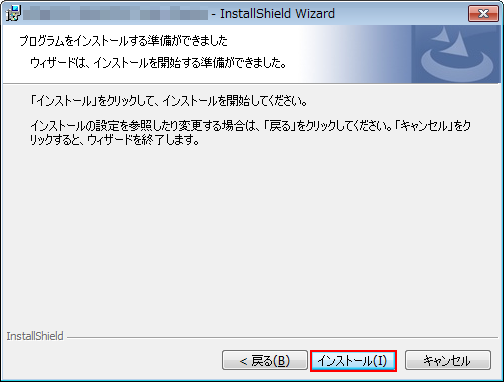
完了をクリックします。

インストールが完了します。
ほそくデスクトップにショートカットを作成する。にチェックがついたまま完了をクリックすると、デスクトップにショートカットアイコンが表示されます。
ほそく選択したインストール先に、Color Centroと共にColor CentroのReadmeがインストールされます。